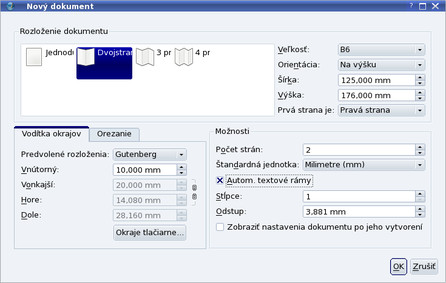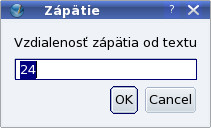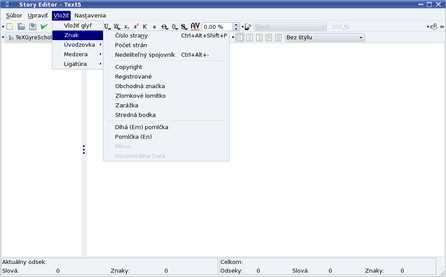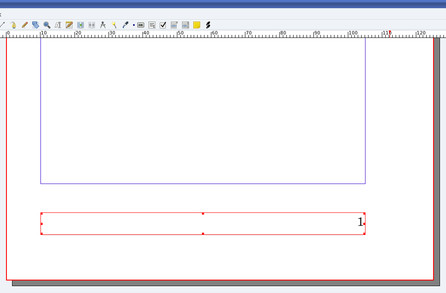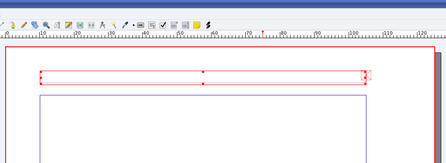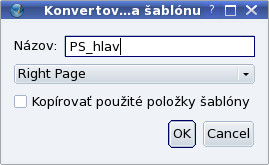Pri sadzbe knihy musíte dodržať určité pravidlá, ako je titulná strana, druhá strana, vlastný text (s prípadným poďakovaním, obsahom), tiráž a pod. Pri tomto musíte brať do úvahy napríklad to, že titulná strana sa nečísluje (ale počíta sa do počtu strán), vo vlastnom texte možno budete chcieť použiť záhlavie, ktoré môže byť rôzne na rôznych stranách a pod.
Z týchto dôvodov je potrebné, aby ste si pred vlastným naliatim textu pripravili rôzne šablóny strán, aby sa vám potom pracovalo pohodlnejšie. Pri vlastnej príprave musíte, samozrejme, už vedieť, aký bude výsledný formát knihy a musíte mať predstavu o okrajoch. Pretože výpočet veľkosti okrajov môže byť rôzny podľa toho, akú knihu sádzate (pri poézii zrejme použijete iné okraje, ako pri beletrii), ponúka Scribus rôznu metodológiu výpočtu (Gutenberg, časopis, Fibonacci, zlaté pravidlo, deväť častí) s tým, že stačí, ak nastavíte vnútorný okraj a o ostatné výpočty sa postará Scribus. Okrem toho si môžete, pravdaže, nastaviť aj vlastné okraje. To, akým spôsobom sa pri jednotlivých spôsoboch počítajú okraje, už ponecháme na vaše preskúmanie a vyskúšanie.
Počas vytvárania nového dokumentu pri nastavovaní rozmeru strany môžete ihneď nastaviť, aby sa na stranu vložil textový rámec, ktorý bude zodpovedať vnútorným rozmerom. Pretože ideme sádzať knihu, kde bude na strane prevažne text, túto možnosť teraz využijeme a aby sme mohli nastaviť osobitne šablóny pre ľavé a pravé strany, dáme si ihneď vytvoriť dve strany.
Po vytvorení strán si teraz pripravíme šablóny strán so záhlavím a zápätím. Na toto môžete použiť skript zahlavie_zapatie.py:
#!/usr/bin/env python
# -*- coding: utf-8 -*-
""" Vytvorenie záhlavia a zápätia nad a pod vybraným textovým rámcom.
(c) Július Pastierik 06 april 2009 (pastierik at inet.sk)
Skript je zverejnený pod licenciou GNU GPL
V záhlaví sa definuje:
Veľkosť písma - preddefinovaná hodnota 8pt
Vzdialenosť záhlavia od textu - preddefinovaná hodnota 12pt
Podčiarknutie záhlavia (1/0) - preddefinovaná hodnota 1 (čiara sa vykreslí)
V zápätí sa definuje:
Veľkosť písma - preddefinovaná hodnota 10pt
Vzdialenosť zápätia od textu - preddefinovaná hodnota 24pt
Nadčiarknutie zápätia (1/0) - preddefinovaná hodnota 0 (čiara sa nevykreslí)
"""
import sys
try:
from scribus import *
except ImportError:
print "Tento skript je určený iba pre Scribus."
sys.exit(1)
import os
def main():
userUnit = getUnit()
setUnit(1)
sel_count = selectionCount()
if sel_count == 0:
messageBox("legende.py",
"Vyberte rámec pred a za ktorý sa má pridať záhlavie a zápätie a
potom spustite tento skript.",
ICON_INFORMATION)
sys.exit(1)
x,y = getPosition()
s,v = getSize()
""" 1 pt je 0.3527 mm """
mmnapt = 0.3527
""" Pre vkladanie parametrov textu """
texte = getImageFile()
image = os.path.basename(texte)
""" Záhlavie """
pismoZahlavia = int(valueDialog("Záhlavie", "Výška písma záhlavia","8"))
if (pismoZahlavia > 0):
vyzahl=1.2*mmnapt*(pismoZahlavia*1.2)
vzdzahl=mmnapt*pismoZahlavia
posunciary=0.2*vzdzahl
vzdialenostZahlavia = int(valueDialog("Záhlavie", "Vzdialenosť záhlavia
od textu","12"))
sirkaCiary = int(valueDialog("Záhlavie", "Čiara pod záhlavím
(1/0)?","1"))
vvzahl=mmnapt*vzdialenostZahlavia
a = createText(x,y-vvzahl-vzdzahl,s,vyzahl)
insertText(image,0,a)
setFontSize(pismoZahlavia,a)
if (sirkaCiary > 0):
t1 = createLine(x, y-vvzahl+posunciary, x+s, y-vvzahl+posunciary)
setLineWidth(0.1, t1)
""" Zápätie """
pismoZapatia = int(valueDialog("Zápätie", "Výška písma zápätia","10"))
if (pismoZapatia > 0):
vyzapa=1.2*mmnapt*(pismoZapatia*1.2)
vzdialenostZapatia = int(valueDialog("Zápätie", "Vzdialenosť zápätia od
textu","24"))
sirkaCiary = int(valueDialog("Zápätie", "Čiara nad zápätím (1/0)?","0"))
vvzapa=mmnapt*vzdialenostZapatia
a = createText(x,y+v+vvzapa,s,vyzapa)
insertText(image,0,a)
setFontSize(pismoZapatia,a)
if (sirkaCiary > 0):
t1 = createLine(x, y+v+vvzapa, x+s, y+v+vvzapa)
setLineWidth(0.1, t1)
setUnit(userUnit)
if __name__ == '__main__':
main()
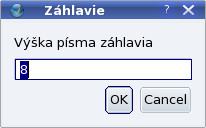 Zadanie veľkosti písma pre záhlavie
Zadanie veľkosti písma pre záhlavie
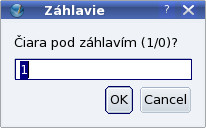 Nastavenie kreslenia čiary pod záhlavím
Nastavenie kreslenia čiary pod záhlavím
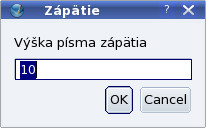 Zadanie veľkosti písma pre zápätie
Zadanie veľkosti písma pre zápätie
 Nastavenie kreslenia čiary nad zápätím
Nastavenie kreslenia čiary nad zápätím
Pred spustením skriptu je potrebné označiť rámec, nad a pod ktorým chcete pripraviť textový rámec pre záhlavie a zápätie. Skript sa postupne opýta na veľkosť použitého písma v záhlaví (treba zadať celé číslo, ktoré udáva veľkosť v pt), odsadenie záhlavia (v pt), či chcete vykresliť pod záhlavím oddeľujúcu čiaru (1 – vykresliť, 0 – nevykresliť), veľkosť použitého písma v zápätí (v pt), odsadenie zápätia (v pt) a či chcete vykresliť nad zápätím oddeľujúcu čiaru (1 – vykresliť, 0 – nevykresliť).
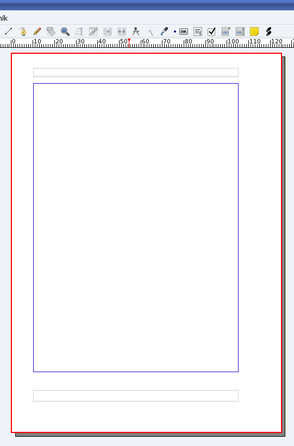 Vložený rámec pre záhlavie a zápätie
Vložený rámec pre záhlavie a zápätie
Skript je robený tak, že v prípade, ak zadáte nulovú veľkosť písma, príslušná časť (záhlavie/zápätie) sa nepripraví. Teraz môžete do pripravených rámcov zadať napríklad číslo strany. To sa zadáva v editore textu („Story Editor“) cez menu Vložiť | Znak | Číslo strany (klávesová skratka [Ctrl+Alt+Shift+p]). Pozor, pri viac ako desaťstranových knihách musíte vložiť tento údaj dvakrát, pri viac ako stostranových knihách trikrát... (vo verzii 1.3.5 to už robiť nemusíte).
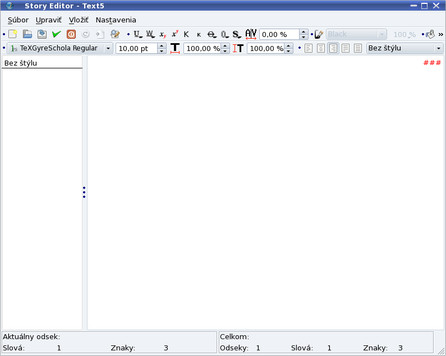 Pripravené číslovanie pre knihy do 999 strán
Pripravené číslovanie pre knihy do 999 strán
Upozorňujeme, že pri niektorých fontoch sa môže stať, že po vložení vlastného textu záhlavia a zápätia budete musieť manuálne rozšíriť šírku pripraveného rámca.
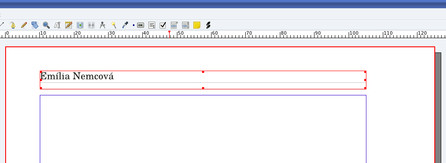 Záhlavie po manuálnej zmene šírky
Záhlavie po manuálnej zmene šírky
Po príprave strany je potrebné, aby ste si ju previedli na šablónu, čo urobíte cez menu Strana | Konvertovať na šablónu. Pri vlastnej konverzii zároveň musíte určiť, či je to strana ľavá alebo pravá. Takýmto spôsobom si môžete pripraviť ďalšie a ďalšie šablóny, pričom môžete využiť aj možnosť klonovania. V tomto prípade si cez menu Okná | Usporiadať strany otvorte okno „Usporiadať strany“, kde vidíte zoznam šablón. Po poklikaní na šablónu sa táto otvorí, čím ju môžete editovať, mazať či duplikovať. Možnosť duplikácie s následnou editáciou novej šablóny vlastne predstavuje spôsob jej klonovania.
Teraz máte pripravené všetky náležitosti na to, aby ste do dokumentu naliali text a dokončili knihu. O tom si však budeme hovoriť nabudúce.